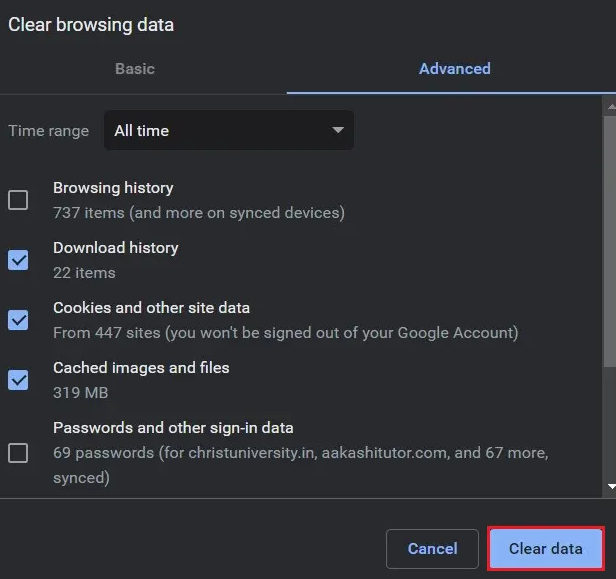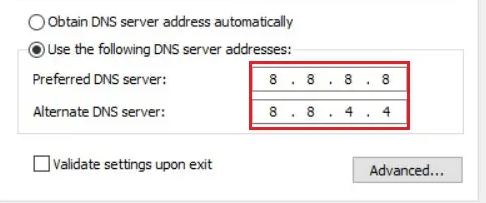Comment réparer YouTube une erreur s’est produite ID de lecture
Effacer les données et l’historique de votre navigateur
L’historique du navigateur est un coupable majeur lorsqu’il s’agit de connexions réseau lentes et d’erreurs Internet. Les données mises en cache enregistrées dans l’historique de votre navigateur peuvent prendre une énorme quantité d’espace qui peut autrement être utilisée pour charger des sites Web correctement et plus rapidement. Voici comment vous pouvez effacer les données de votre navigateur et également corriger l’erreur d’ID de lecture sur YouTube :
- Sur votre navigateur, appuyez sur les trois points dans le coin supérieur droit de votre écran et choisissez l’option Paramètres.
- Ensuite, sous le panneau Confidentialité et sécurité, tap sur « Effacer les données de navigation. »
- Dans la fenêtre “Effacer les données de navigation, passer au panneau Avancé et activez toutes les options dont vous n’aurez plus besoin à l’avenir. Une fois les options cochées, cliquez sur ‘Effacer les données’ puis l’historique de votre navigateur sera supprimé.
- Essayez à nouveau d’exécuter YouTube, puis voyez si l’erreur est résolue.
Désactiver les extensions de navigateur
Le message d’erreur apparaît-il après que vous ayez installé de nouvelles extensions ? Si oui, il est possible que les extensions installées empêchent également certaines fonctionnalités de YouTube. dans ce cas, vous devez désactiver ces extensions.
- Appuyez sur les Google Chrome dans le coin supérieur droit de l’interface Google Chrome.
- Sélectionner Plus d’outils > Rallonges du menu.
- Dans la fenêtre des extensions, appuyez simplement sur la bascule associée aux extensions nouvellement installées pour les désactiver.
Videz votre DNS | Une erreur s’est produite ID de lecture
DNS signifie essentiellement Domain Name System et est une partie importante du PC, responsable de la formation d’une connexion entre les noms de domaine et votre adresse IP. Sans un DNS fonctionnel, le chargement de sites Web sur un navigateur devient en réalité impossible. Dans le même temps, un cache DNS obstrué peut ralentir votre PC et empêcher certains sites Web de fonctionner.
- Ouvrez la fenêtre d’invite de commande via un clic droit sur le menu Démarrer et sélectionnez ‘Invite de commandes (Admin).’
- Tapez ensuite le code suivant : ipconfig /flushdns et appuyez sur Entrée.
- Le code s’exécutera, nettoyant le cache du résolveur DNS et accélérant également votre connexion Internet.
Utiliser le DNS public alloué via Google
Eh bien, si l’erreur n’est pas corrigée malgré le vidage du DNS, le passage au DNS public de Google peut être une option appropriée. Le DNS ayant été créé via Google, connexion pour tous les services liés à Google. De plus, l’inclusion de YouTube sera accélérée, ce qui résoudra potentiellement le problème « une erreur s’est produite pour réessayer (ID de lecture) » sur YouTube également.
- Sur votre ordinateur, appuyez avec le bouton droit sur l’option Wi-Fi ou l’option Internet dans le coin inférieur droit de votre écran. Puis appuyez sur ‘Ouvrir les paramètres réseau et Internet.’
- Dans la page État du réseau, faites simplement défiler vers le bas et appuyez sur « Modifier les options de l’adaptateur » sous Paramètres réseau avancés.
- Tous vos paramètres liés au réseau s’ouvriront alors dans une nouvelle fenêtre. Appuyez avec le bouton droit de la souris sur celui qui est actuellement actif et clique sur Propriétés.
- Dans la section “Cette connexion utilise les éléments suivants, choisissez le protocole Internet version 4 (TCP /IPv4) et appuyez sur Propriétés.
- Dans la fenêtre suivante qui apparaît, activez « Utiliser les adresses de serveur DNS suivantes », puis entrez 8888 pour le DNS préféré serveur, et pour le serveur DNS alternatif, entrez 8844.
- Robinet sur ‘D’accord’ après la saisie des deux codes DNS. Essayez d’ouvrir à nouveau YouTube et l’erreur d’ID de lecture devrait également être corrigée.
Gérer les extensions qui affectent la lecture sur YouTube
Les extensions de navigateur sont un outil pratique qui peut également améliorer votre expérience Internet. Cependant, ces extensions sont utiles pour la plupart. Ils peuvent également inhiber le fonctionnement de votre navigateur et empêcher certains sites Web tels que YouTube de se charger correctement. Voici comment désactiver les extensions pour essayer de corriger l’erreur d’ID de lecture YouTube.
- Sur votre navigateur, appuyez sur les trois points dans le coin supérieur droit. À partir des options qui s’affichent, il suffit cliquez sur « Plus d’outils » et choisissez « Extensions ».
- Sur la page des extensions, cliquez sur l’interrupteur à bascule devant certaines extensions pour les désactiver temporairement. Vous pouvez essayer de désactiver les bloqueurs de publicités et les extensions antivirus qui sont principalement les coupables de la lenteur de la connectivité.
- Recharger YouTube puis voyez si la vidéo est en cours de lecture.
Réinstaller le navigateur | Une erreur s’est produite sur l’identifiant de lecture
Si vous ne parvenez toujours pas à regarder la vidéo YouTube après avoir appliqué les solutions ci-dessus, essayez de réinstaller votre navigateur.
- Tapez simplement le nom du navigateur dans la barre de recherche Windows.
- Appuyez avec le bouton droit sur le résultat de la recherche, puis choisissez Désinstaller.
- Cela vous amènera à la fenêtre Programmes et fonctionnalités. Localisez le navigateur sur la fenêtre, puis appuyez dessus avec le bouton droit pour choisir Désinstaller.
Une fois le processus de désinstallation terminé, rendez-vous sur le site officiel pour retélécharger le navigateur, puis installez-le sur votre ordinateur.